Traccia trasparenza
È possibile usare la modalità di trasparenza della traccia per controllare con precisione la trasparenza della traccia. I fotogrammi chiave consentono di variare la trasparenza per ottenere l'effetto desiderato. Ad esempio, è possibile regolare la trasparenza della traccia per creare un effetto di sovrimpressione ( dove la traccia sottostante si vede) o un effetto personalizzato di dissolvenza in entrata e in uscita.
Per regolare la traccia trasparenza
1 Nello spazio di lavoro Modifica, scegliere una traccia da regolare nella Linea temporale.
2 Nel titolo delle tracce, fare clic sul pulsante
Traccia trasparenza 
.
Si apre la modalità Traccia trasparenza.
3 Eseguire una delle operazioni seguenti
• Per regolare la trasparenza dell'intera traccia, trascinare la linea gialla in posizione verticale. Si va dall'alto verso il basso da un'opacità del 100% fino a un'opacità dello 0% (completamente trasparente).
• Per variare la trasparenza attraverso la traccia, fare clic sulla linea gialla per impostare un fotogramma chiave. Si possono aggiungere quanti fotogrammi chiave si desidera. Trascinare il nodo quadrato del fotogramma chiave al livello di trasparenza desiderato.
• Per eliminare un fotogramma chiave, fare clic con il pulsante destro del mouse sul nodo di un fotogramma chiave e selezionare Rimuovi fotogramma chiave.
• Per eliminare tutti i fotogrammi chiave, fare clic con il pulsante destro del mouse sul nodo di un fotogramma chiave e selezionare Rimuovi fotogramma chiave.
4 Per uscire dalla modalità
Traccia trasparenza, fare clic sul pulsante
Chiudi
nell'angolo in alto a destra della Linea temporale.
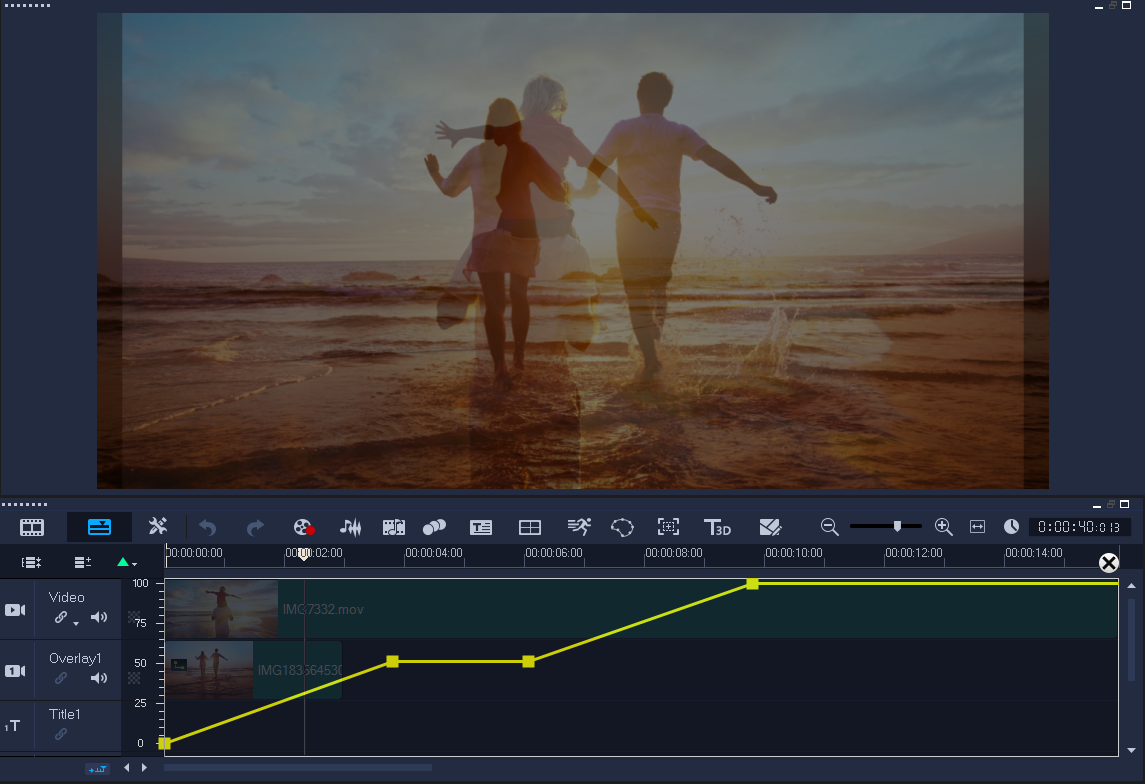
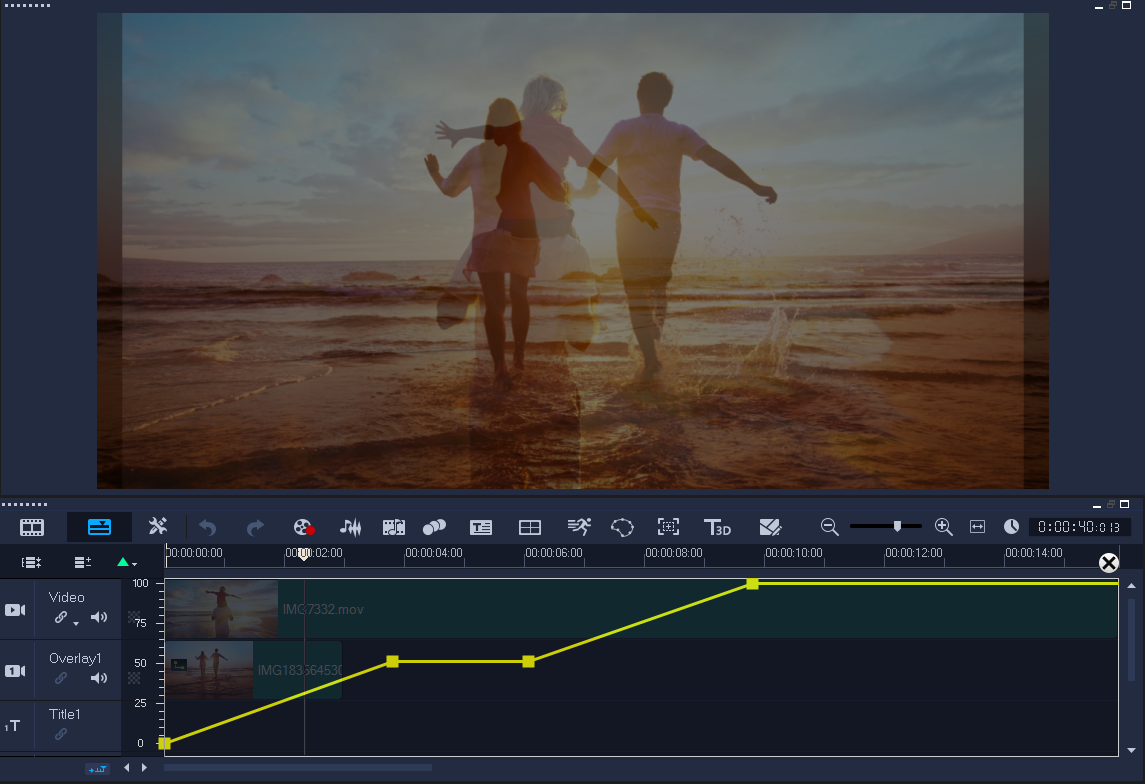
 .
.
 nell'angolo in alto a destra della Linea temporale.
nell'angolo in alto a destra della Linea temporale.